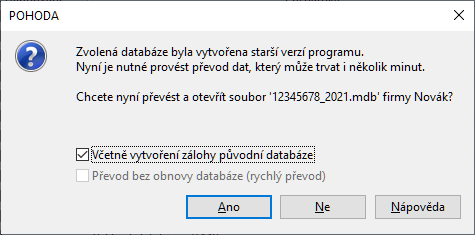otázka
Jak aktualizovat program POHODA?
odpověď
Aktualizace je důležitou součástí služeb SERVIS, protože přináší funkční a legislativní novinky.
Existují dva typy aktualizace:
-
Velká aktualizace (Upgrade) - je řešena kompletní přeinstalací programu
-
Malá aktualizace (Update) - dochází k výměně některých souborů
-
Postup pro zjištění a stažení aktualizace je totožný, samotný proces aktualizace se chová rozdílně.
-
Také mohou proběhnout postupně oba typy aktualizace.
Zjištění aktualizace
Pod volbou Nápověda/Automatické aktualizace se nachází nastavení pro zjišťování nových verzí.
Volba je přístupná pouze Adminovi a uživatelům, kteří mají oprávnění Automatické aktualizace.
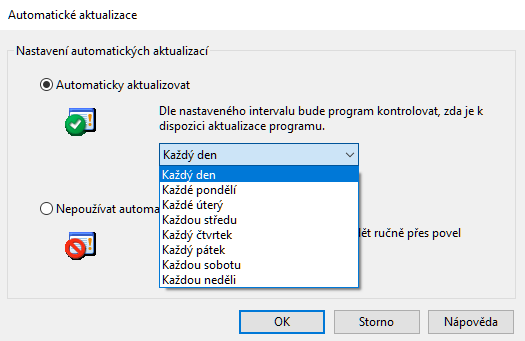
Pokud je zjišťování zapnuto a je dostupná nová verze, uživatelům s právem Automatické aktualizace se zobrazí lišta s informací o nové verzi.
Lištu lze vyvolat také povelem Nápověda/Aktualizovat.

Uživatel s oprávněním Stažení aktualizace potom může aktualizaci stáhnout, dialog vyvolá tlačítkem Přijmout.
Stažení aktualizace
Stahování aktualizací je nutné provádět na Serveru, vzdálené ploše nebo hlavním PC, kde se nachází plná instalace programu.
Průvodce nabídne stažení aktualizace podle verze, která je aktuálně nainstalována.
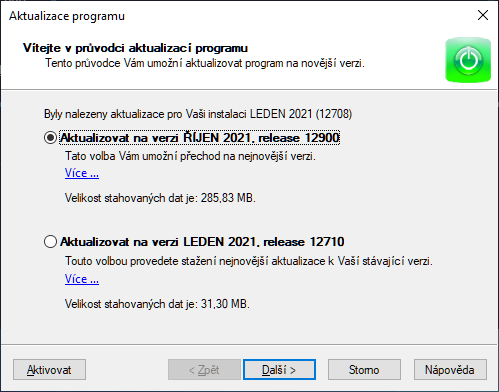
-
V případě, že není nainstalovaná nejnovější aktualizace (Update) ke stávající verzi a zároveň je již vydaná aktualizace nové verze (Upgrade), lze vybrat kterou aktualizaci provést, doporučujeme zvolit tu nejnovější.
-
Chybějící aktualizace lze přeskočit.
-
V ostatních případech je nabídnuta nejnovější dostupná verze včetně nejnovější aktualizace.
-
Automaticky je vybrána nejnovější dostupná verze.
-
Stažení je podmíněno aktivovanou licencí, průvodce na tuto skutečnost upozorní, v okně lze použít tlačítko Aktivovat, které dialog přesměruje na průvodce aktivací.
 Průběh stahování lze zobrazit pomocí ikony:
Průběh stahování lze zobrazit pomocí ikony:
 Stahují se aktualizace v system tray - skryté ikony vedle hodin v hlavním panelu Windows.
Stahují se aktualizace v system tray - skryté ikony vedle hodin v hlavním panelu Windows.
Soubory se stahují do složky:
%TEMP%\STORMWARE\POHODA\{CLSID programu}
Jakmile je aktualizace stažená, v okně programu se zobrazí lišta s informací o dalším postupu.
Velká aktualizace
V případě, že je stažena Velká aktualizace (Upgrade), zobrazí se informace:
Instalace bude spuštěna po ukončení programu.

Klikněte na tlačítko OK a program ukončete volbou Soubor/Konec nebo křížkem vpravo nahoře.
V síťové verzi požádejte o ukončení programu všechny ostatní uživatele, pokud máte otevřených více oken, všechna ukončete.
K tomu můžete využít funkci Zákaz spuštění programu.
Program znovu nespouštějte, vyčkejte, než se spustí instalátor Setup.exe
Před spuštěním je zobrazeno okno řízení uživatelských účtů.
-
Instalace vyžaduje zvýšené oprávnění kvůli zápisu dat do Registru Windows a některých chráněných složek, např. C:\Program Files (x86)\Common files.
Tlačítkem Ano se spustí samotná instalace.
-
Pokud je použitý Windows účet bez oprávnění provádět instalaci, zobrazí se ještě dialog přihlášení Windows uživatele s vyššími právy.
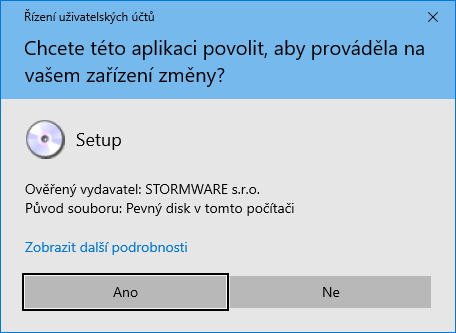
Postup velké aktualizace je totožný s instalací, podrobně je popsán ve FAQ - Jak mám nainstalovat nebo přeinstalovat program POHODA?
-
Ve většině případů stačí průvodce proklikat pomocí tlačítka Další.
-
Při změně licenčního čísla (zpravidla s aktualizací LEDEN) je nutné zadat nové číslo.
Po úspěšné instalaci spusťte program standardním způsobem.
Malá aktualizace
Pokud je stažena Malá aktualizace (Update) zobrazí se informace:

Klikněte na tlačítko OK a program ukončete volbou Soubor/Konec nebo křížkem vpravo nahoře.
V síťové verzi požádejte o ukončení programu všechny ostatní uživatele, pokud máte otevřených více oken, všechna ukončete.
K tomu můžete využít funkci Zákaz spuštění programu.
Program znovu spusťte, dojde k ověření verze aktualizace a rozbalení aktualizačních souborů do složky Update, poté se zobrazí dialog:
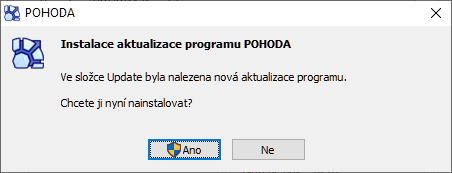
-
Pokud je u tlačítka Ano symbol Zabezpečení (modrožlutý štít), bude pro aktualizaci vyžadováno zvýšené oprávnění.
-
Pokud je použitý Windows účet bez oprávnění provádět instalaci, zobrazí se ještě dialog přihlášení Windows uživatele s vyššími právy.
Tlačítkem Ano se spustí samotná instalace.
Jestliže z nějakého důvodu nelze provést malou aktualizaci skrze program, lze aktualizovat i ručně,
viz FAQ - Jak lze provést malou aktualizaci pomocí ručně staženého *.upd souboru?.
Převod Databází do nové verze
Pokud dochází v rámci aktualizace ke změnám v databázi (např. přibude nová agenda), je nutné provést převod účetní jednotky do nové verze.